回到ODK Central,我們可以透過重整(Refresh)按鈕,重整提交資料清單,隨後可以看到剛剛產生的提交資料,使用下載按鈕(Download)即可下載檔案。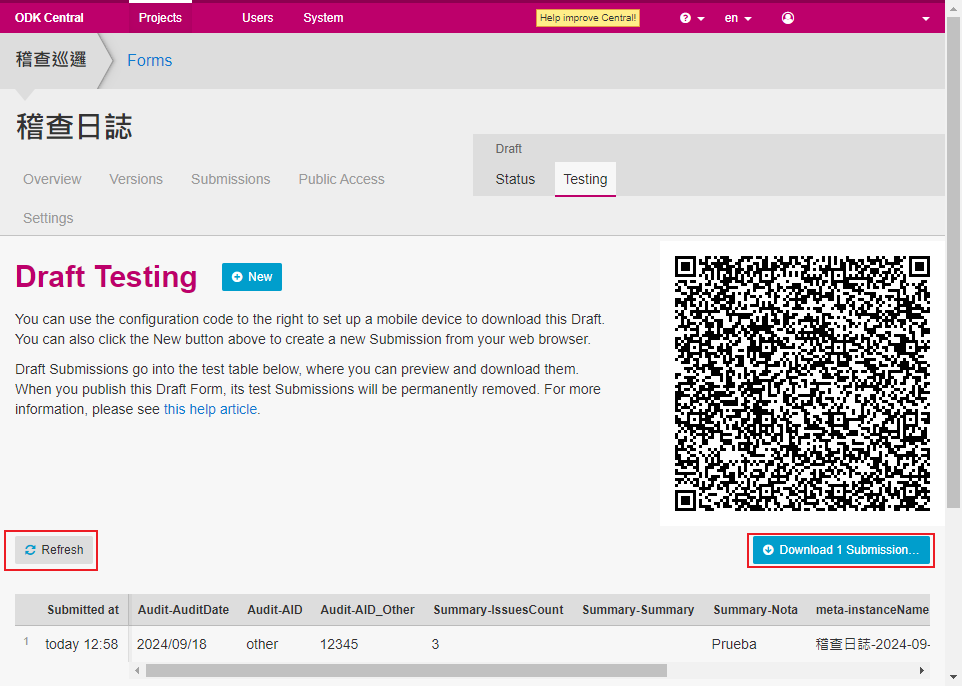
點下去後,有三種選項,下載主資料表(Main data table)、下載所有資料表(All data tables)、下載包含附件的所有資料(All data and Attachments)。我們選擇最後一個。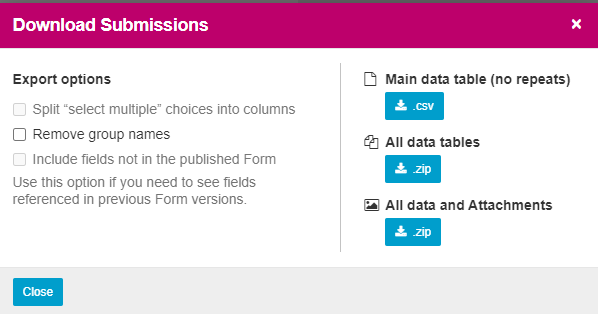
開啟後可以看到兩個資料表檔案,以及一個media資料夾,該資料夾有存放拍攝的照片,而資料表內有紀錄相關的檔案名稱。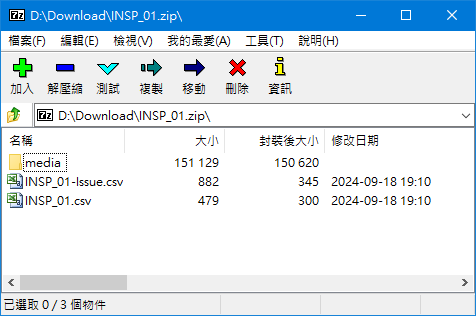
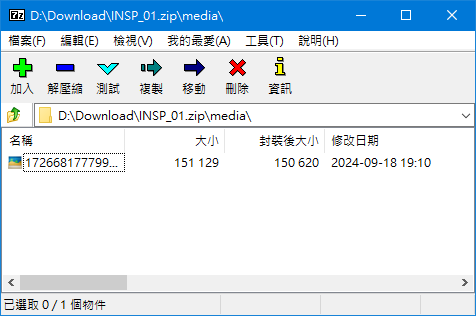
下載後的資料,可以發現順序跟設計的表單相同,重複資料會記錄在另一個.csv檔案,另一個則是表頭與結尾的部分。

資料處理的部分,我們後端介紹API時,會陸續介紹使用Access來處理資料。
由於它並沒有一個好的報表產生軟體,因此需要把資料下載後再另外處理,這部分需要特別注意。
